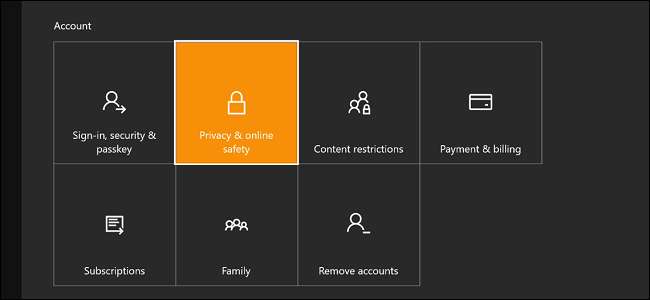
Microsoft gizlilik dünyasındaki tartışmalara yabancı değil Bu nedenle, amiral gemisi Xbox One konsolunun bu kadar kapsamlı özelleştirilebilir gizlilik özellikleriyle birlikte gelmesi şaşırtıcı değil. Kullanıcılar, oyun içeriklerinin Xbox Live'da ne kadar görünür olduğundan bir profilin Live'a bağlanıp bağlanamayacağına kadar düzinelerce ayarı yapılandırabilir.
Çocuklarınızın güvende olduğundan ve oturma odanızın Kinect'inizdeki mikrofon tarafından rahatsız edilmediğinden emin olmak istiyorsanız, Xbox One'ınızda gizlilik seçeneklerini nasıl yapılandıracağınız aşağıda açıklanmıştır.
Başlamak için, iki kez dokunarak ayarlar menünüzü açın.
 düğmesine, ardından Y'ye basın.
düğmesine, ardından Y'ye basın.
Menünün altındaki dişli çark simgesini bulun ve devam etmek için A'ya basın. "Tüm Ayarlar" seçeneğinde tekrar A'ya basın.

Gizlilik ayarlarınıza erişmek için "Gizlilik ve çevrimiçi güvenlik" seçeneğini seçin.
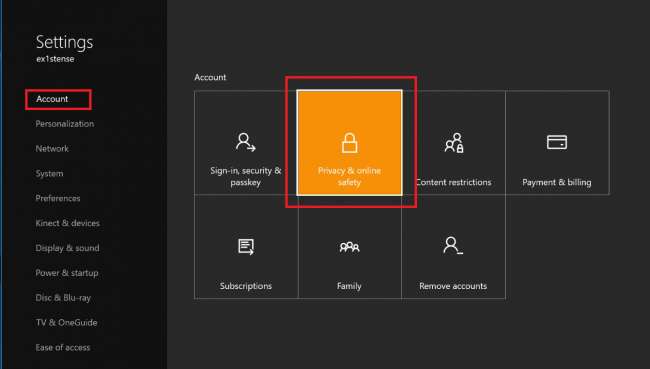
Not: Hesabınızda daha önce bir geçiş anahtarı ayarladıysanız, bu, erişim elde etmeden önce girmenizi gerektiren korumalı bir ayardır.
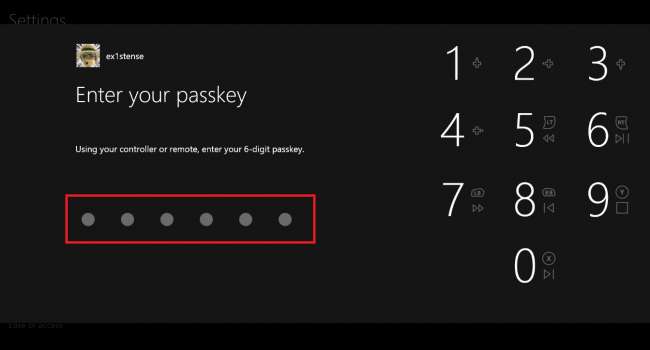
Bir Ön Ayar Seçin veya Seçeneklerinizi Özelleştirin
İLİŞKİLİ: Windows 10'un Gizlilik Ayarlarını Anlama
Bu sekmedeki ayarların çoğu, arkadaş listenizdeki diğer kullanıcıların ve arkadaşların sizin hakkınızda hangi bilgileri görebileceğini kontrol eder, ancak Microsoft'un konsolunuzdan topladığı veri türlerini işleyen birkaç tane de vardır.
Gizlilik ve Çevrimiçi Güvenlik sekmesini açtıktan sonra, Xbox'ınızda depolanan profiller için üç varsayılan gizlilik ön ayarı göreceksiniz: Yetişkin, Genç ve Çocuk.
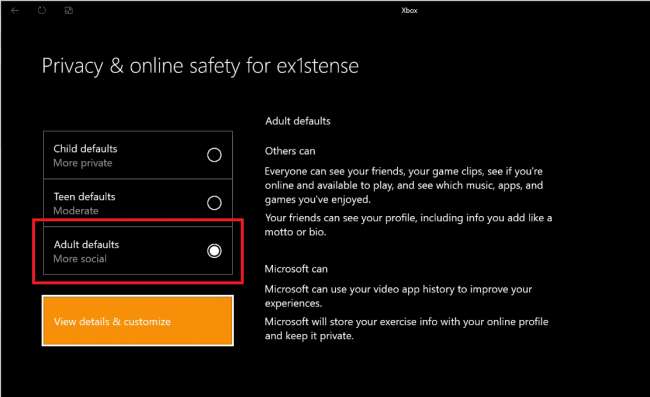
Farklı ayarlarına genel bir bakış için bir seçenek seçin. Daha eksiksiz bir liste için daha sonra "Ayrıntıları görüntüle ve özelleştir" i seçebilirsiniz.

Bu ayarlar için belirli kategorilere ve alt menülere sahip olmak yerine - PlayStation 4'ün yaptığı gibi –Xbox, her ayarı tek tek uzun, yatay bir menüde düzenler. Bu menüde sadece kumanda ile gezinebilir ve her ayarı istediğiniz gibi ayarlayabilirsiniz.
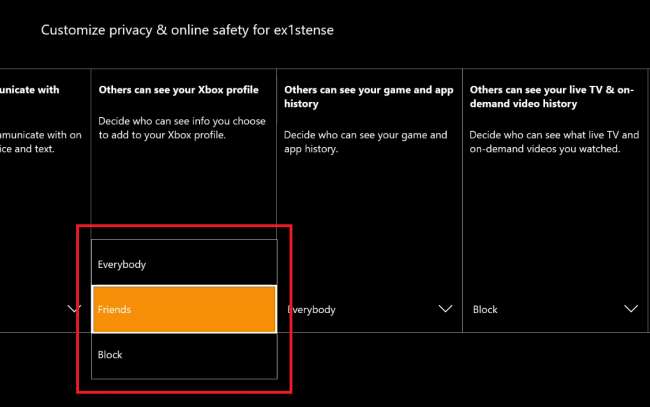
Gizlilik ayarlarınızı özelleştirdiğinizde, Xbox One profilinizde hangi bilgilerin herkese açık veya gizli tutulacağı üzerinde tam kontrole sahip olursunuz. Yetişkin ön ayarında (kurulumdan varsayılan), oyun etkinliğiniz ve video izleme geçmişiniz dahil sizinle ilgili bilgiler, bunları Xbox Game Hub'da görüntülemek isteyenlerin yanı sıra arkadaş listenizdeki herkese açık olacaktır. Profilinizin sosyal yönlerini kilitlemek için bunları değiştirmek isteyebilirsiniz.
Satın Alma ve Çok Oyunculu İzinleri Değiştirme
Buradaki gizlilik ayarlarının çoğu yalnızca profilinizde hangi bilgilerin herkese açık olarak görülebileceğini etkiler ve oldukça açıklayıcı olsa da, bir profilin satın alma ve çok oyunculu izinleri işleme şeklini değiştiren birkaç özelliği vurgulamakta fayda var.
Bir profilin oyun satın almak için para harcayamaması için, "Satın alabilir ve indirebilirsin" ayarını "Yalnızca ücretsiz içerik" olarak değiştirin veya "Hiçbir şey" i seçerek satın almayı tamamen kısıtlayın.
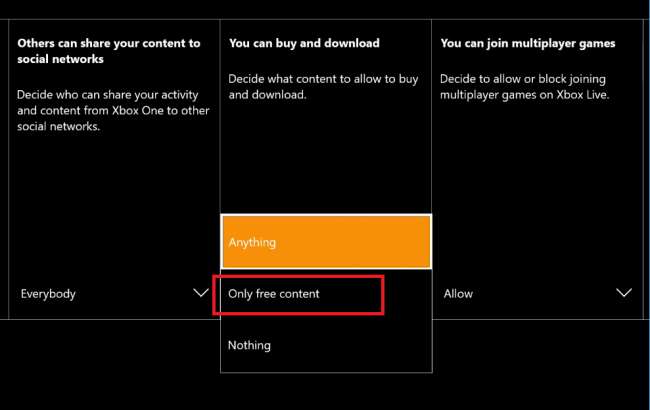
Bir profilin çok oyunculu oyunlar için Xbox Live'a bağlanmasına izin verilip verilmediğini değiştirmek için aşağıdaki açılır menüden "İzin Ver" ayarını "Engelle" olarak değiştirin.
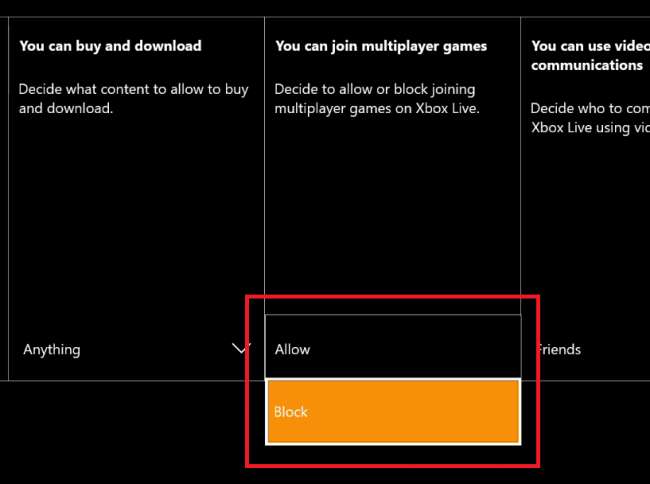
Ses Verilerinin Gizliliğini Yapılandırın
Son olarak, kullanıcılar Microsoft'un Kinect’in dahili mikrofonundan kaydedilen ses verileriyle ne yapacağını kontrol eden iki ayardan haberdar olmalıdır.
(Xbox One'ınız bir Kinect ile gelmediyse ve takılı bir Kinectiniz yoksa, bu bölüm profiliniz için geçerli olmayacaktır.)
İlki, "Sesli arama verilerini paylaş" seçeneğidir. Bu, Kinect'e "Xbox Açık" veya "Xbox Play Netflix" gibi bir komut verdiğinizde Microsoft'un Kinect mikrofonunuzdan ne kaydettiğini kontrol eder.
Varsayılan ayarlarda, Xbox One cihazınız bu ses örneklerini Kinect'inizden Microsoft'a geri gönderir. Şirket bu verileri söylüyor yalnızca konuşma tanıma yazılımının doğruluğunu artırmak için kullanılır ve Kinect'i kullanarak kaydettiğiniz hiçbir şeyin sunucularında 90 günden daha uzun süre saklanmayacağını. Ancak devre dışı bırakmak istiyorsanız, ayarı açın ve "İzin ver" den "Engelle" ye değiştirin.
Bu, Microsoft'un makinenizde depolanan herhangi bir ses verisini toplamasının yanı sıra önceden kaydedilmiş içeriğin biriktirme listesini silmesini de engelleyecektir.
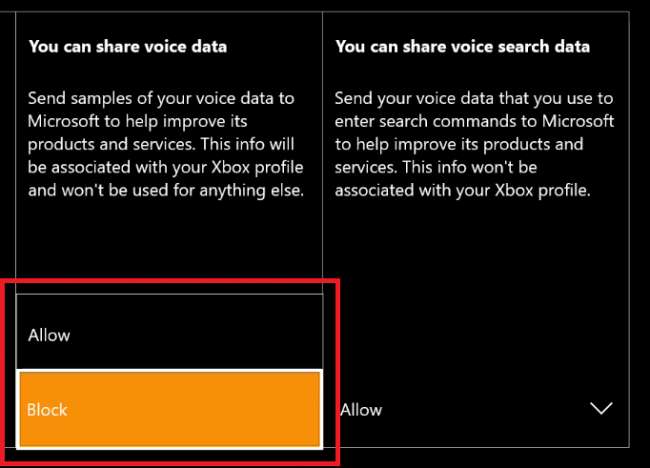
İkinci ayar, internette gezinmek için sesinizi her kullandığınızda Kinect’in arama verilerinin nasıl işleneceğini kontrol eder. Kinect sesli komut verileri gibi, Microsoft da bu bilgiyi yalnızca konuşma tanıma cihazları ağında "performans geliştirmeleri" için istediğini iddia ediyor. Gelecekteki arama bilgilerinizi Microsoft'a göndermesini önlemek için bu ayarı "Engelle" olarak değiştirin ve yerel sabit sürücüde depolanan benzer verileri silin.
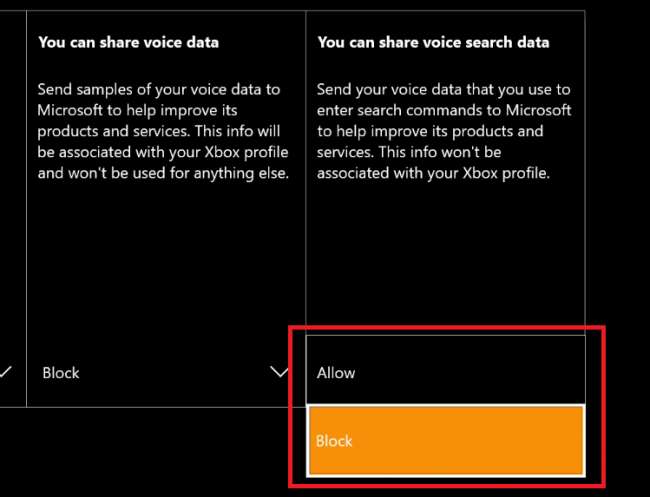
İster konsolu ilk kez kuruyor olun, ister yıllardır çevrimiçi olsun, evinizde bir Xbox One'ın gizliliğini korumak en önemli öncelik olmalıdır. İster Xbox Live'a bağlı olun, ister Kinect'inizin işitme mesafesindeki bir siparişe bağırın, konsollarımız bizim hakkımızda her zamankinden daha fazla bilgi toplar; bu nedenle, hangi verilerin görünür olduğunu ve nelerin gözden uzak kalacağını nasıl yöneteceğinizi bilmek çok önemlidir.







